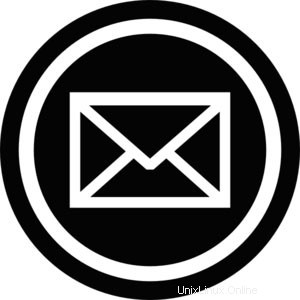
このチュートリアルでは、Ubuntu 16.04 LTSにMail-in-a-Boxをインストールして構成する方法を説明します。知らなかった方のために、Mailinaboxは無料でオープンです。 -適切に管理されたサーバーコントロールパネルを備えた完全なフルスタック電子メールソリューションを数分で展開するソースソフトウェア。独自の適切に管理された電子メールサーバーの展開は、Mailinaboxで非常に簡単になりました。SMTP、IMAP/POPを処理するように設計されています。 、スパムフィルタリング、ウェブメール、サーバー自体がDNSを処理しているため、メール用に最適化された既製のDNSソリューションを利用できます。メールボックスには複数のドメインのメールをホストする機能があり、ウェブメール、連絡先、カレンダーの同期、モバイルデバイスやデスクトップメールクライアントでメールにアクセスできるようにするためのIMAP/SMTPサーバー設定。
この記事は、少なくともLinuxの基本的な知識があり、シェルの使用方法を知っていること、そして最も重要なこととして、サイトを独自のVPSでホストしていることを前提としています。インストールは非常に簡単で、ルートアカウントで実行されていますが、そうでない場合は、'sudoを追加する必要があります。 ‘ルート権限を取得するコマンドに。 Ubuntu 16.04(Xenial Xerus)サーバーにMail-in-a-Boxを段階的にインストールする方法を説明します。
Ubuntu16.04LTSにMail-in-a-Boxをインストールする
手順1.まず、次のapt-getを実行して、すべてのシステムパッケージが最新であることを確認します。 ターミナルのコマンド。
sudo apt-get update sudo apt-get upgrade sudo apt-get install git nano curl
ステップ2.ホスト名を設定します。
まず、Ubuntu 16.04 LTSを実行しているマシンのホスト名を設定する必要があります。正式には、マシンのホスト名をボックスに設定する必要があります。 example.comを使用すると、インストールが簡単になります:
nano /etc/hostname
次に、ファイルを次の行に追加する必要があります:
box.idroot.us
ステップ3.ホストを追加します。
次に、/etc/hostsを編集します ファイルを作成して、ホスト名をメールボックスを設定するサーバーのIPアドレスに関連付けることができるようにします。そのためには、次のコマンドを実行する必要があります。
nano /etc/hosts
次に、ファイルに次の行を追加する必要があります。
127.0.0.1 localhost.localdomain localhost server_ip_address box.idroot.us box
ステップ4.Mail-in-a-Boxをインストールします。
次のコマンドを実行して、Mail-in-a-Boxをインストールします。
curl -s https://mailinabox.email/bootstrap.sh | sudo bash
スクリプトにより、次の画像の紹介メッセージが表示されます。キーボードのEnterボタンを押してください:
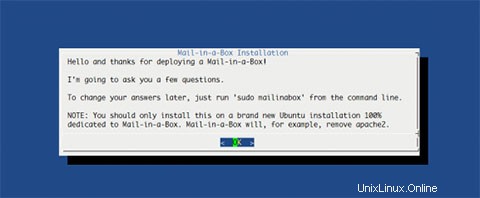
最初の質問です。Mail-in-a-boxコントロールパネルにログインして使用するために使用するメールアドレスを入力するように求められます。サーバーのデフォルトのメールアドレスとして。後で他のメールアドレスを追加できます。追加が完了したら、メニューで[OK]を選択して続行します。
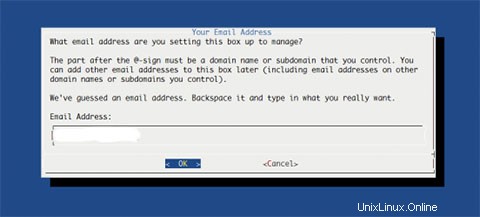
次に、メールサーバーのホスト名を入力するように求められます。上記の手順ですでに設定しているので、box.rosehostingというプロンプトが表示されます。デフォルトのホスト名としてcomを使用します。したがって、そのままにしてさらに続行します。
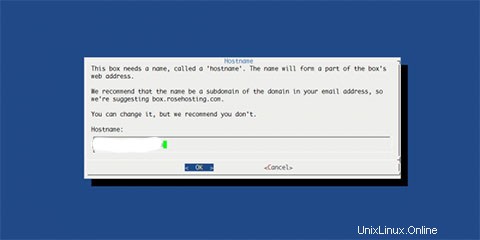
完了すると、住んでいる国を選択するように求められます。国を選択したら、Enterキーを押して先に進む必要があります。これにより、タイムゾーンに対応する都市または地域を入力するように求める別のボックスが表示されます。これを行うと、ボックスが終了し、インストールプロセスが続行されます。
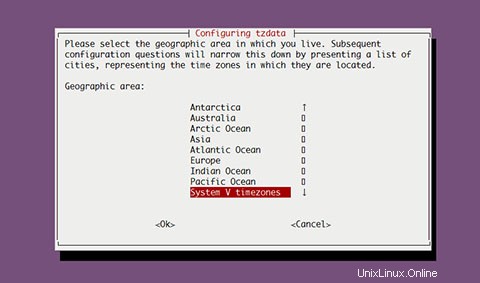
ある時点で、次のプロンプトが表示されます:
Okay. I'm about to set up [email protected] for you. This account will also have access to the box's control panel. password:
これでほぼ完了です。あとは、ドメインのDNSをMail-in-a-Boxにポイントするだけで、完全に完了します。機能的なメールサーバー、ウェブメール、カレンダー、ウェブサーバー、連絡先。
ステップ5.Mail-in-a-Boxパネルへのアクセス。
Mail-in-a-BoxはデフォルトでHTTPポート80で利用できます。お気に入りのブラウザを開き、http://your-domain.com/admin またはhttp://server-ip/admin 。ファイアウォールを使用している場合は、ポート80を開いて、コントロールパネルにアクセスできるようにしてください。
おめでとうございます。Mail-in-a-Boxが正常にインストールされました。このチュートリアルを使用して、Ubuntu 16.04 LTS(Xenial Xerus)システムにMail-in-a-Boxをインストールしていただきありがとうございます。ヘルプまたは有用な情報については、Mail-in-a-Boxの公式Webサイトを確認することをお勧めします。